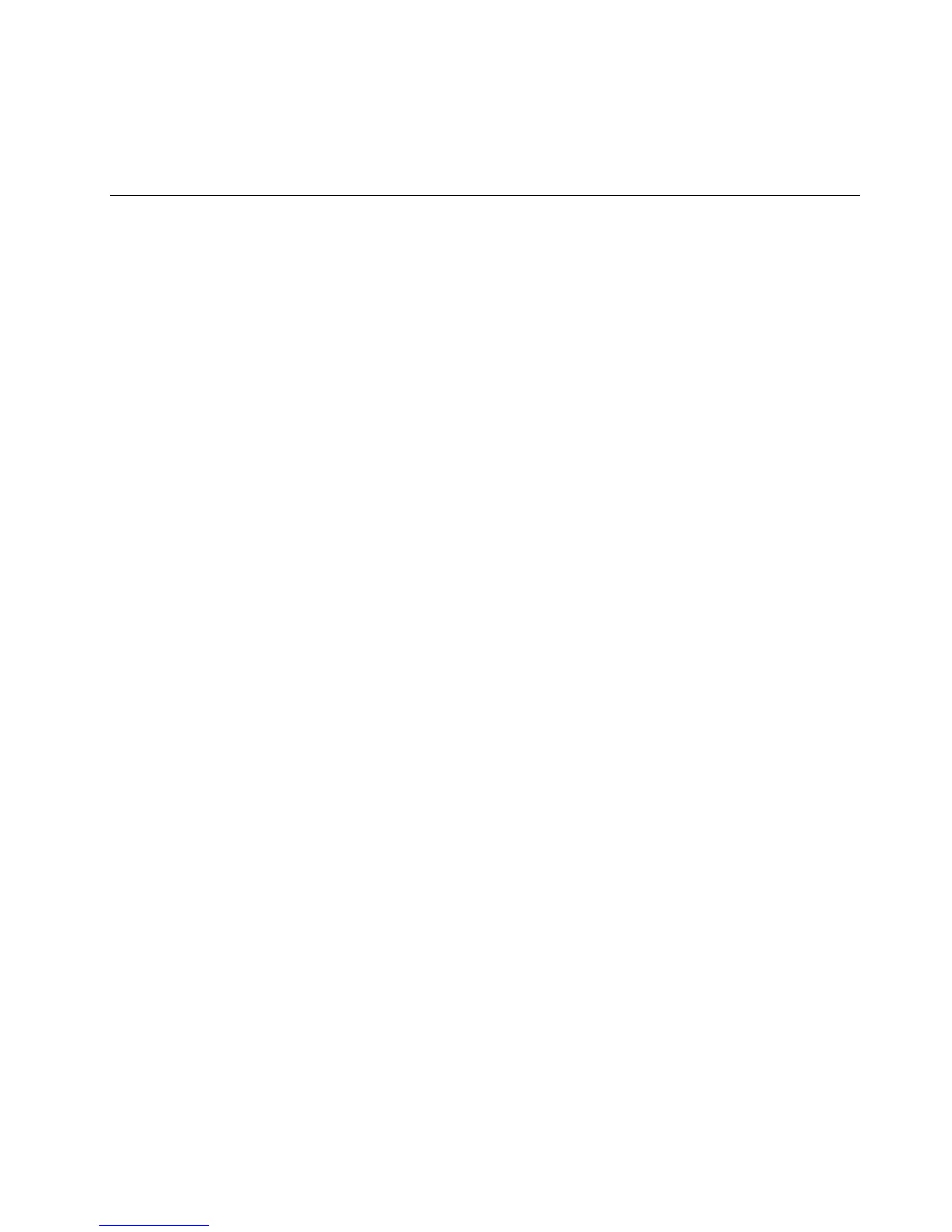2.AufeinigenComputernistMicrosoftOfceoderMicrosoftWorksvorinstalliert.FallsSiedieAnwendung
MicrosoftOfceoderMicrosoftWorkswiederherstellenodererneutinstallierenmüssen,verwenden
SiedazudieCDMicrosoftOfcebzw.dieCDMicrosoftWorks.DieseDatenträgerwerdennurmit
Computerngeliefert,aufdenenMicrosoftOfcebzw.MicrosoftWorksvorinstalliertist.
Wiederherstellungsdatenträgererstellenundverwenden
MithilfeeinesWiederherstellungsdatenträgers,wiez.B.CDs,DVDsoderUSB-Festplattenlaufwerken,
könnenSieFehleramComputerbeheben,diedasZugreifenaufdenArbeitsbereichvonOneKeyRecovery
ProaufIhremFestplattenlaufwerkverhindern.
Anmerkungen:
1.DiemöglichenWiederherstellungsoperationenübereinenWiederherstellungsdatenträgerfürRescue
andRecoveryvariierenjenachBetriebssystem.
2.DerWiederherstellungsdatenträgerfürRescueundRecoverykannineinembeliebigenoptischen
Laufwerkgestartetwerden.
ErstelleneinesWiederherstellungsdatenträger
DieserAbschnittenthältAnweisungenzumErstelleneinesWiederherstellungsdatenträgers.
1.KlickenSievomWindows-DesktopausgehendaufStart➙AlleProgramme➙LenovoThinkVantage
Tools➙VerbesserteFunktionenfürSicherungundWiederherstellung.DasProgramm„OneKey
RecoveryPro“wirdgeöffnet.
2.KlickenSieimHauptfenstervonOneKeyRecoveryProaufdenPfeilErweiterteVersionvonOneKey
RecoveryProstarten.
3.KlickenSieaufdasSymbolzumErstellendesWiederherstellungsdatenträgersfürRescueandRecovery.
DasFenster„OneKeyRecoveryPro-Medienerstellen“wirdgeöffnet.
4.WählenSieimBereichWiederherstellungsdatenträgerfürRescueandRecoverydieArtvon
WiederherstellungsdatenträgerfürRescueandRecoveryaus,dieSieerstellenmöchten.Siekönnen
einenWiederherstellungsdatenträgerfürRescueandRecoverymithilfeeinerCDoderDVD,eines
USB-FestplattenlaufwerksodereinessekundäreninternenFestplattenlaufwerkserstellen.
5.UmeinenWiederherstellungsdatenträgerzuerstellen,klickenSieaufOK,undbefolgenSieanschließend
dieangezeigtenAnweisungen.
VerwendeneinesWiederherstellungsdatenträgers
IndiesemAbschnittndenSieAnweisungenzumVerwendenvonerstelltenWiederherstellungsdatenträgern
fürRescueandRecovery.
•WennSieeinenWiederherstellungsdatenträgermithilfeeinerCDoderDVDerstellthaben,verwenden
SiedenDatenträgerwiefolgt:
1.SchaltenSiedenComputeraus.
2.DrückenSiebeimEinschaltendesComputerswiederholtdieTasteF12.WenndasFenstermitdem
Bootmenügeöffnetwird,lassenSiedieTasteF12los.
3.WählenSieimFenstermitdemBootmenüdasgewünschteoptischeLaufwerkalsersteBooteinheit
aus.LegenSiedenWiederherstellungsdatenträgerindasoptischeLaufwerkeinunddrückenSiedie
Eingabetaste.DerComputerwirdvomWiederherstellungsdatenträgerfürRescueandRecoveryaus
gestartet.
•WennSieeinenWiederherstellungsdatenträgermithilfeeinesUSB-Festplattenlaufwerkserstellthaben,
verwendenSiedenDatenträgerwiefolgt:
1.SchließenSiedasUSB-FestplattenlaufwerkaneinenUSB-AnschlussanIhremComputeran.
Kapitel5.ÜbersichtzurWiederherstellung65
